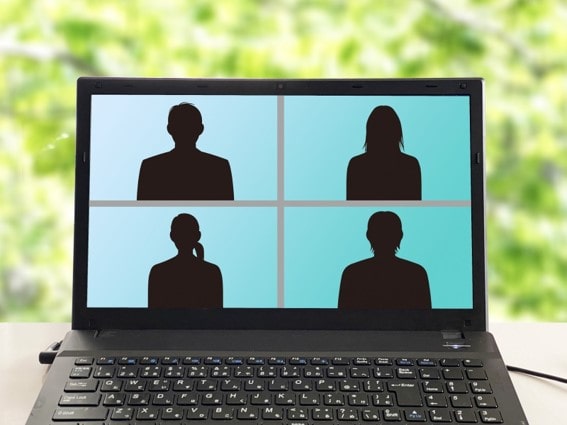
テレワークの推進や自宅で過ごす時間が増えたことにより、「オンライン会議」や「オンライン飲み会」を実施している人が増えています。オンラインでのコミュニケーションを可能にしているのが、オンライン会議システムです。オンライン会議システムを使えば、遠くに離れている同僚や友人と顔を見ながら話すことができます。
数あるオンライン会議システムのなかでも利用者の多いツールのひとつが「Zoom」です。Zoomには背景を自由にカスタマイズできる機能が備わっています。
オンライン会議をしたいけど、自宅を見られるのはちょっとはずかしい…という方のために、Zoomで使えるおすすめの背景をご紹介します。
Zoomで背景を設定するメリット
オンライン会議システムは、離れたところにいる人とオンラインで会議や飲み会ができる便利なツールですが、相手が会社の上司や取引先のときはちょっと気を遣いますよね。
『自宅を見られるのはちょっとはずかしい…』
『いま部屋が散らかっているからイヤだな…』
そんなふうにためらったことがある方も多いのではないでしょうか。
そんな方のために、Zoomには背景を設定できる「バーチャル背景」という便利な機能があります。
背景を設定するメリットは以下のとおりです。
- 生活感のある自宅を相手に見られない
- 背景が華やかになり個性をだすことができる
- 参加者それぞれの背景が異なれば、個人の区別がしやすくなる
- 個性的な背景が話のネタになる
バーチャル背景を使えば、自宅を見られたくないというプライバシーの問題を解決することができます!
Zoomで背景を設定するための準備
バーチャル背景を設定するためには準備が必要です。
1.Webカメラとパソコン(もしくはスマートフォン)
2.無地の背景
1はテレビ会議をするうえでの基本です。2はバーチャル背景を設定するうえで必要な準備です。
バーチャル背景は無地の背景にしか投影できないため、無地で一色の背景を自室で探し、その前で会議ができるように準備しましょう。
どうしても無地の背景を探すことがむずかしい場合は、テレビなどの撮影で使うようなグリーンバックを用意するといいですよ。無地の大きな布を物干しなどにかけるだけでもグリーンバックはつくれます。
また、フォーマルな場面でおこなうテレビ会議の場合は、事前にバーチャル背景をつかう旨の断りをいれておく配慮も忘れずに。
Zoomで背景を設定する方法
バーチャル背景はもともとZoomに入っているものもありますが、自分の好きな背景やお気に入りの写真などを自由に設定することもできます。
自分好みの画像を背景に設定したい場合は、事前にアップロードしておきましょう。
Zoomの背景設定について詳しく知りたい方はこちらの記事をチェックしてくださいね。
⇒ Zoomで背景を見られたくない人必見!バーチャル背景利用でプライバシーを守る
Zoomの背景おすすめ10選
バーチャル背景にはさまざまな種類があります。背景として違和感がない仮想オフィスを演出したものや、癒しの効果がある自然のものなどが存在します。
また、バーチャル背景の需要が高まりを見せていることに伴い、映画やアニメ、ゲームなどもオリジナルのバーチャル背景画像を無料で配布しています。
ここではおすすめの背景をご紹介します。
1.ディズニー・ピクサー
トイストーリーやカーズなど、子どもから大人まで人気の高いディズニー・ピクサーはバーチャル背景で使用可能な無料画像を配布しています。


2.ディズニー・プリンセス
女性人気が高いのがディズニー・プリンセスのバーチャル背景。女子会をオンラインで開くときなどに活用できそうです!


3.任天堂
スーパーマリオやポケットモンスターなどが代表的な任天堂もバーチャル背景で使える画像を配布しています。


4.ストリートファイター
こちらもファンが多いストリートファイター。この背景を使えば一気にゲームの世界へ誘われます。


5.スタジオジブリ
ラピュタや風の谷のナウシカなど、日本だけでなく世界中にもファンが多いスタジオジブリ。その独特の雰囲気が味わえる背景画像が公式サイトで無料配布されています。
作品によって表情が変わる背景は、すべて使いたくなっちゃいます!


6.ぷよぷよ
人気パズルゲームのぷよぷよは柔らかい雰囲気のバーチャル背景画像を配布しています。明るい色合いが、オンライン会議の場を楽しい雰囲気にしてくれそう!

7.サッカー日本代表
スポーツ好きが集まるテレビ会議であれば、サッカー日本代表の背景がおすすめです。記者会見風の画像やロッカールームの画像など、特別感が味わえるオリジナル画像があります。
<埋め込み>
8.シンプル背景
シンプルな背景が好きな方、フォーマルな会議で使用する背景を探している方におすすめのサイトは、イタリアの壁紙ブランド「Who」です。
自然風景や都市風景をイメージしたシンプルでおしゃれな背景画像をダウンロードすることができます。
https://whohw.jp/virtualbackgrounds/
9.LIXIL
ナチュラルだけど華やかなインテリア画像を配布しているのが、建築材料・住宅設備機器業界最大手のLIXILです。これならフォーマルな場面でも使えそうですね!

10.無料素材
上記でご紹介した以外にも、無料素材サイトからお気に入りの画像をダウンロードするのもいいでしょう。無料素材サイトにはいろんなジャンルの画像がたくさんあるため、その日の気分にあわせて使い分けることができます。
・Unsplash
https://unsplash.com/
・写真AC
https://www.photo-ac.com/
・Remica
https://www.ramica.net/
関連記事
 『Zoomで背景を見られたくない人必見!バーチャル背景利用でプライバシーを守る』
『Zoomで背景を見られたくない人必見!バーチャル背景利用でプライバシーを守る』
Zoomは多くの会議や、さまざまなセミナーなどで需要が多いツールのひとつです。主催する側にしても、また、参加する側にしても手軽に利用できて便利なZoom。 しかし、Zoomを使っている時に自宅や職場の背景が見えてしまうことに抵抗を感じる場合もあるのではないでしょうか。 実は、Zoomの背景 ・・・続きはこちら
 『ウェブカメラの選び方とおすすめ人気機種4選』
『ウェブカメラの選び方とおすすめ人気機種4選』
テレワークの普及により、オンライン会議をする企業や個人事業主の方がとても増えています。ノートパソコンにはインカメラがついていることが多いですが、デスクトップパソコンやカメラがついていないパソコンでオンライン会議を行う場合は、ウェブカメラが必要となります。 しかしウェブカメラにはさまざまな機能あり、初めて購入する方は何を基準に選べばいいのか ・・・続きはこちら
Zoomを使うならビットラボラトリの講座を!

『会議をZoomで行うことになったけど、使い方に不安がある』『Zoomでセミナーを開催することになったけど、うまく開催できるか自信がない』など、急にニーズが増えてきたZoomを使いこなせるか不安はないですか?
ビットラボラトリの講座は、Zoomだけではなく、パソコンやスマートフォンの操作に慣れていない方でも受講いただけ、オンライン講座なので場所を選ばず自宅のパソコンを使って学ぶことができます。
受講中に操作方法がわからなくなっても、スタッフがリモート操作でサポートしますので安心です。
Zoom操作に不安があるなら一度受講して安心できるようにしてみませんか?
Zoom ビギナー向け講座 3,500円(税別、テキスト代込)
わずか90分でZoomの基本操作を学べる講座です。受講することで、次の機能を使いこなせるようになります。
- 画面共有
- ホワイトボード機能
- ブレイクアウトセッション
- チャット機能
- ビューの切り替え
Zoom主催者【基礎】講座 18,000円 15,000円(税別、テキスト代込)
Zoomを使い、主催者として会議やセミナーを開催したい方におすすめです。Zoomの特徴だけではなく、主催者が使用できる機能などをしっかり学ぶことができます。
また、トラブルへの対処方法も習得できます。わずか3時間で、Zoomの機能とセミナーを運営するコツを学べる魅力的な講座です。
Zoom主催者【実践】講座 18,000(税別、テキスト代込)
主に教師や講師の方を対象にした講座です。ホワイトボード機能やブレイクアウトセッションなど、授業などで活用できる機能を学びます。
Zoom主催者(実践)講座では、Zoomの基本操作の説明は行いません。Zoomの基本的な操作を学びたい方は、Zoom主催者(基礎)講座を受講ください。
ビットラボラトリのZoom講座は、格安で短期間で必要な機能を学べる点が魅力です。目的に合わせて講座を選んでいただき、Zoomを使いこなしましょう。
Zoomビデオウェビナー【基礎】講座 18,000(税別、テキスト代込)
Zoomビデオウェビナーの特徴を知り、基本的な設定方法や使用頻度が高い機能にフォーカスして学習します。
これから実際に主催者としてセミナーを開催するために身につけておくべき知識やスムーズにセミナーを運営するためのコツを体験も含めて身につけていきます。
受講前には『事前準備マニュアル』を無料でプレゼント!
受講後に『オリジナルテキスト』と『トラブル対策マニュアル』と、2週間いつでも視聴可能な復習用動画を無料でご提供!さらに、ご受講日翌日から2週間のメールサポート付き!!

Zoomの最新アップデート情報に合わせて講義内容も常に更新!
最新追加機能の説明・使い方はもちろん、その時点で判明しているアップデートの情報も含めてお伝えしていきます。

パソコン教室運営やセミナーサポートサービスで得た経験を元に、様々なご質問、ご相談への対応を通して蓄積してきた『主催者としての運営ノウハウ』をもとに、機能を理解しているだけでは対応出来ない、実際の現場でZoomを使いこなす為のちょっとしたコツなどを加えながら授業いたします。








